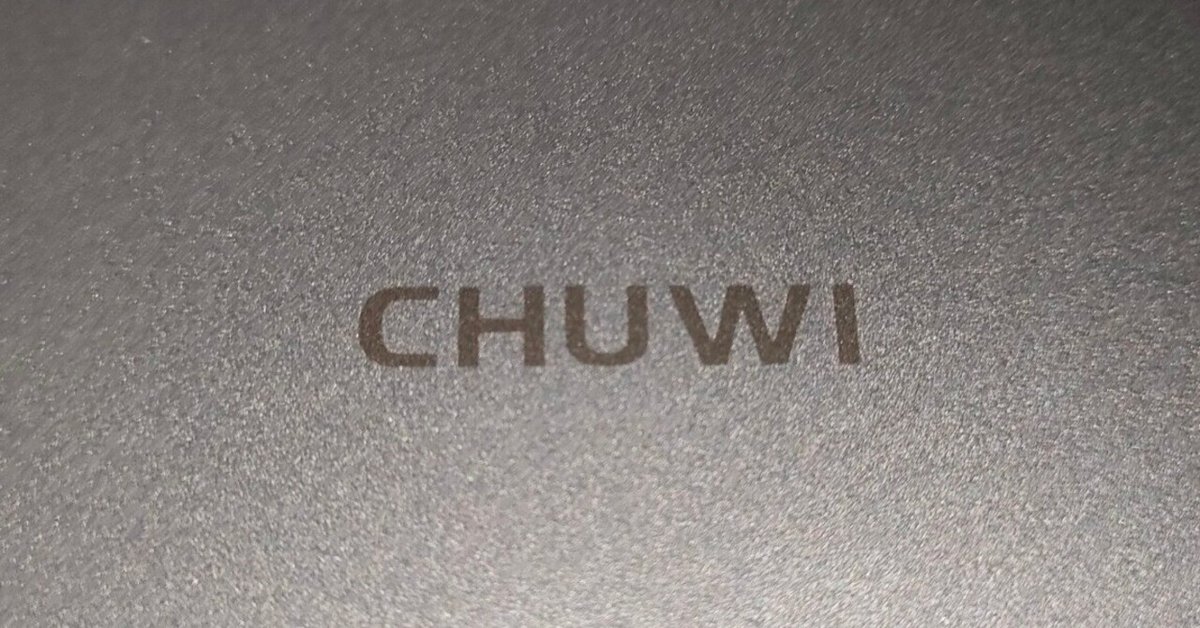
【PC買替】ノートPCをタブレットにするべき理由【Part1】
PCが買い替えたい
PCが欲しい。
今使っているのはCHUWIのMiniBookっていうUMPCなんだけど、まずは
なんでPCを買い替えたいか
どんなPCに買い替えたいか
を説明していく。
なんでPCを買い替えたいか
UMPCを活用できていない
買う前に検討しろよというツッコミはNG。
あくまで自分の使い方だと活用できないと思った。
日中はほとんど外出している
いつWindows作業が強要されるか分からない
その作業は事務作業、ミーティング、プログラムなど最低限のPCスペックしか要求しない
沢山の荷物を持てない、持ちたくない
この全てに当てはまった人が対象かなと思う。人がUMPCを選ぶんじゃない、UMPCが人を選ぶんだ。
CPUファンがうるさい
MiniBookはintel Celeron J4125っていう省電力CPUを搭載してるのに、CPUファンがある。
ノートPCに省電力CPUを搭載するメリットは以下の3つ。
省電力だからバッテリーが長持ち
省電力だから低性能⇒低価格
省電力だから低性能⇒低発熱⇒CPUファンがいらない
CPUファンがないPCは、内部に金属板(ヒートシンク)を仕込んでそこに熱を逃がすことでCPUを冷ましている。
ジワジワ熱を逃がす方式だから、金属板はデカい方が効率がよくなる。つまり普通サイズのノートPCとUMPCだと、小さい金属板しか仕込めないUMPCのほうが冷却性能が低くなる。
ヒートシンクで冷却できないならCPUファンを搭載すればいいじゃない、というわけで、しょぼいCPUなのにうるさいCPUファンの地獄PCが爆誕する。
Core m3-8100Y搭載したモデルもあるから、どっちの発熱にも耐えられる設計にしたのかもしれないけどね。
普段はノートPCをつけっぱなしにしているから、四六時中ファン音を聞かされるのはつらい。
画面が小さい
買う前に検討しろよというツッコミはNG。
MiniBookは8インチディスプレイでFHDだから、小型タブレットレベル。画像や文字をかなり細かく表示することができる。
だけど、拡大率100%だと細かすぎて文字やアイコンが判別できないレベル。
なら拡大率を上げればいいじゃない、という気持ちは分かるんだけど、プログラムを触っている都合上それができない。
Visual Studioっていうソフトで開発をすることが多いんだけど、こいつはモニタの拡大率が100%になっていない状態で編集するとボタンやテキストの配置がぐちゃぐちゃになるとんでもない仕様。
レガシーな環境で開発してる自覚はあるけど、これはマイクロソフトさん何とかしてください。
その結果、ディスプレイの拡大率は100%から変えられない⇒大きめのサブモニタ必須で、持ち運ぶ時も結局かさばってしまい本末転倒。
ゴーストタッチが起きる
触れてないのに、たまに画面の下に連続でタッチ操作が起こることがある。マウスカーソルが急に飛ぶから結構ウザい。
ずっとテントモードで使用している
Minibookは画面が360度回転するYOGA PC。
だからうちではテントモードにして、キーボードはREALFORCEを接続して使っていた。
そこでふと「本体側のキーボード、全く活用してないじゃん」と気づいたんだ。
PC作業のせいで中途半端にキーボードにこだわるようになってしまったから、Minibookの変則的すぎるキーボードには慣れる取り組みすらしていなかった。
等々
の細かいストレスが重なったから、もうUMPCを普段使いするのは無理だなと判断した。
どんなPCに買い替えたいか
ここまでUMPCを使用して感じたストレスをもとに、どんなノートPCを選べばいいか考えてみた。
CPUはなんでもいい
Celeron J4125で動作が重いと感じたことはない。
そもそも、ノートPC向けじゃない作業はデスクトップを使うからね。
プログラム用環境でもVisual Studioは結構重いほうなんだけど、応答なしが頻発するとかはないから気にならない。
ということで、amazonで投げ売りされている
Intel Celeron
N4100
N4120
N5000
N5120
あたりのしょぼいCPUで十分。
ファンレス
しょぼいCPUでいいから、ファンレスの静かさを優先したい。
メモリは8GB
投げ売りPCだとたまにメモリ4GBだったりするから、そういうのは避けたい。
画面は常識的なサイズ
FHDディスプレイでも見づらくないサイズ。最低でも11インチ程度。
ただ、大きすぎると携帯性を失うから、11~13.3インチが理想。
USB端子
なんだかんだ言って、外部機器を接続するために普通サイズのUSB端子はあったほうが楽。
キーボードはいらない
これがMiniBookを使って辿り着いた最大かつ究極の要望。
ノートPCって必要なものがオールインワンなのがいいんじゃないの、という気持ちはわかるんだけど、ここでデスクトップ併用というのが効いてくる。
ノートPC一本で作業してるんだったら、キーボード付きノートPCのほうが便利だと思う。
だけど、軽い作業はノート、重い作業はデスクトップと分けていると
ノートPC用のキーボード
デスクトップ用のキーボード
の2つを用意しないといけない。
特に自分に限らず、オタク諸君はデスクトップ用にこだわりのあるキーボードを用意していると思う。
この環境で、もしキーボード付きのノートPCを選んでしまうと、
PCを切り替えるたびにキーボードレイアウトが微妙に変わる
ノートPCの利用頻度が高いほど、本体備え付けのしょぼいキーボードの利用を強要される
キーボードが故障したらメーカーに送って修理しないといけないから、しばらくノートPCが使えない
といった、キーボードが存在することによるリスクばかりが高まっていく。
それに、ノートPC一本派でも、モニタをつないでデュアルディスプレイ環境で作業するとノートPCの正面に体が固定されてしまう。それが理想のポジションじゃなかったとしても。
あと、最近はキーボードの右上に指紋認証キーや電源ボタンを配置してる変な配列のノートPCが増えてるから、余計にデスクトップのキーボードとの切り替えにストレスがかかるよね。
ある程度の値段のキーボードなら1台で3つのPCにペアリングすることができるから、自分の好きな配列・打鍵感をどのPCでも維持できる。
ハイエンドノートPCならキーボードの打鍵感もいいんでしょ、と思うかもしれないけど、それはあくまでノートPC内での話。
キーボード製品全体で見たらノートPCのキーボードは例外なくしょぼい。
カップ麺がどれだけ試行錯誤しても、店のラーメンに勝てないのと一緒。
マウスもマルチペアリングのモデルにすれば、ノートパソコンの独特なキー配列とタッチパッド操作から晴れて自由の身となり、シームレスにデスクトップとノートPCの作業環境を切り替えられる。
シームレスに切り替えられる、というのは結構重要で、ここでストレスが発生するとどんな作業でも慣れている方の環境で作業してしまう。「軽い作業なのにデスクトップ」とか「重い作業なのにノートPC」とか。
デスクトップではゲームをするから遅延を発生させたくない、という人は
有線/無線 両対応モデル
USBレシーバー/Bluetooth 両対応モデル
のどちらかがおすすめ。有線かUSBレシーバーなら遅延はない。
Bluetooth接続オンリーだと、Windowsの初期設定中やBIOS画面で接続できずに後悔する。
仮にマルチペアリングのモデルを使わなくても、キーボードやマウスが故障したら急いで電気屋に駆け込めばすぐに作業を継続できる。
ドンキならゲーミングな製品の品ぞろえも抜群で、深夜まで営業している。
結論:タブレット型
ということで、キーボードの有無について長々と語ったからわかると思うけど、次に買うモデルはタブレット型のノートPCにすべきだなと思った。いわゆるSurfaceタイプ。
次回のnoteではどんなPCを買ったのかを書く予定。
この記事が気に入ったらサポートをしてみませんか?
